Votre clavier Chromebook refuse de coopérer ? Vous vous demandez quelle est la source du problème et comment le résoudre ? Si c’est le cas, vous êtes au bon endroit. Cet article vous dévoile 16 solutions pour remettre en état votre clavier Chromebook, comme s’il était tout neuf. Mais avant d’entrer dans le vif du sujet, explorons ensemble les causes possibles de ce dysfonctionnement.
Comment remettre en marche un clavier Chromebook défaillant
Nous allons explorer en détail différentes méthodes de dépannage pour résoudre les problèmes liés au clavier de votre Chromebook.
Pourquoi mon clavier Chromebook ne fonctionne-t-il pas ?
Votre Chromebook peut verrouiller le clavier afin d’offrir une protection supplémentaire. Par exemple, pour éviter que des enfants ou des animaux domestiques ne tapent accidentellement sur les touches et ne déclenchent des actions non désirées. Voici d’autres raisons pour lesquelles votre clavier peut ne pas fonctionner correctement :
- Le clavier de votre Chromebook a subi un dysfonctionnement.
- Vous avez accidentellement renversé un liquide sur votre clavier.
-
Des saletés et des débris se sont logés sous les touches de votre clavier.
- Certaines touches de votre clavier sont bloquées.
- Votre Chromebook est infecté par un logiciel malveillant.
Méthode 1 : Redémarrer votre Chromebook
En cas de dysfonctionnement du clavier, un simple redémarrage peut suffire à résoudre le problème. Si une application défectueuse est à l’origine du souci, un redémarrage rapide peut rétablir la productivité et l’efficacité de votre appareil.
Contrairement aux ordinateurs portables Windows, les Chromebook ne disposent pas d’option de redémarrage directe. Vous devrez éteindre manuellement l’appareil, puis le rallumer. Suivez ces étapes :
1. Cliquez sur le widget de l’heure en bas à droite de l’écran.
2. Cliquez sur l’icône d’alimentation, puis sur « Éteindre » sur votre Chromebook.
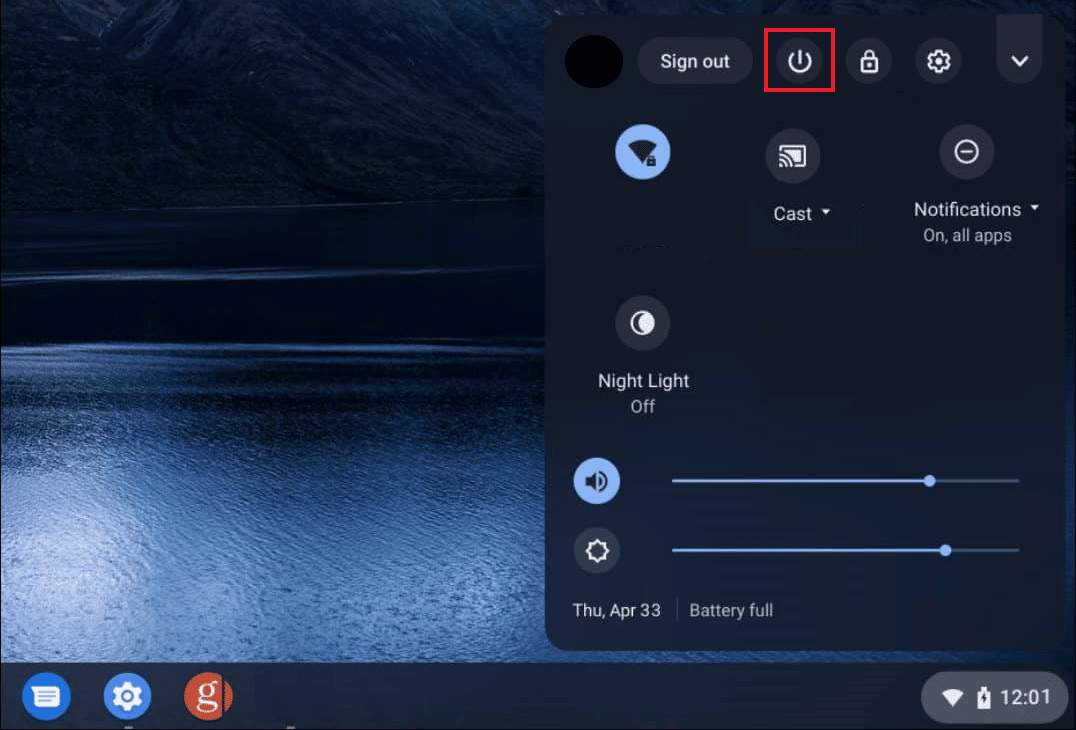
Une fois l’appareil éteint, rallumez-le en ouvrant l’écran ou en touchant le pavé tactile.
Méthode 2 : Inspection visuelle du clavier
Est-ce que seules certaines touches numériques du clavier posent problème ? Si c’est le cas, appuyez plusieurs fois dessus pour les débloquer. Vérifiez également l’intérieur du clavier à la recherche de saletés ou de dommages.
Méthode 3 : Désactiver la répétition automatique
Généralement, maintenir une touche enfoncée trop longtemps provoque la répétition du caractère. Si cette fonctionnalité vous gêne ou ne fonctionne pas correctement, vous pouvez la désactiver ou l’activer en suivant ces instructions :
1. Cliquez sur le widget de l’heure et ouvrez les « Paramètres » de votre Chromebook.
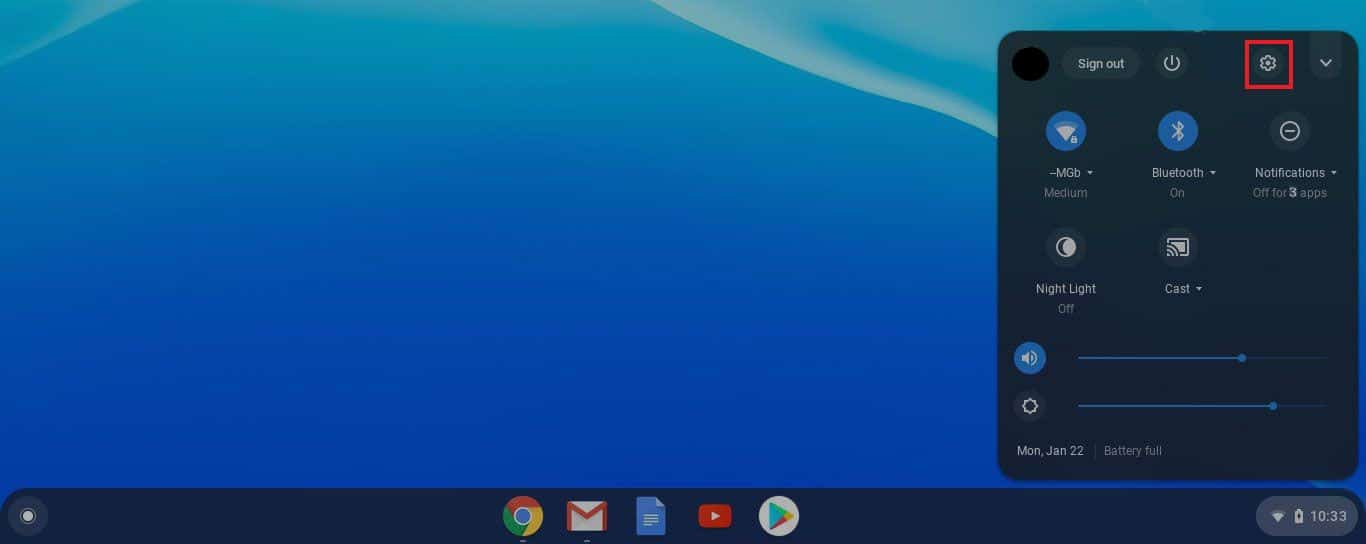
2. Allez dans « Appareil », puis « Clavier ».
3. Assurez-vous que le commutateur « Activer la répétition automatique » est désactivé.
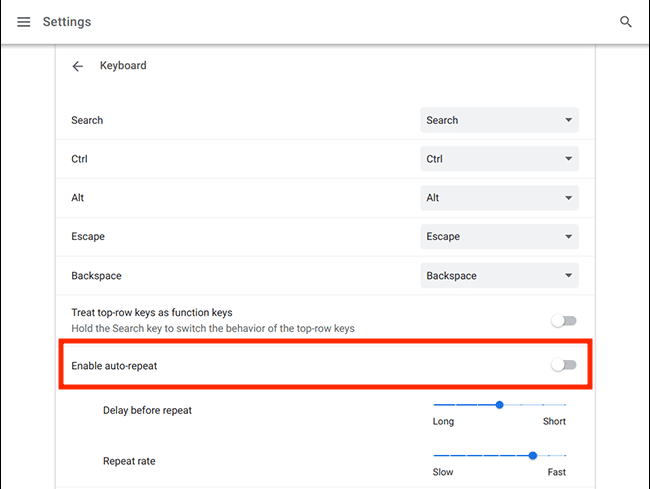
Méthode 4 : Modifier le comportement des touches
Chrome OS permet de modifier le comportement de certaines touches telles que Échap, Retour arrière, Recherche, Ctrl et Alt. Si l’une de ces touches ne fonctionne pas comme prévu, modifiez son comportement pour rétablir son fonctionnement normal.
1. Accédez aux « Paramètres » en cliquant sur le widget de l’heure.
2. Cliquez sur « Appareil ».
3. Cliquez sur « Clavier » : vous verrez la fonction associée à chaque touche.
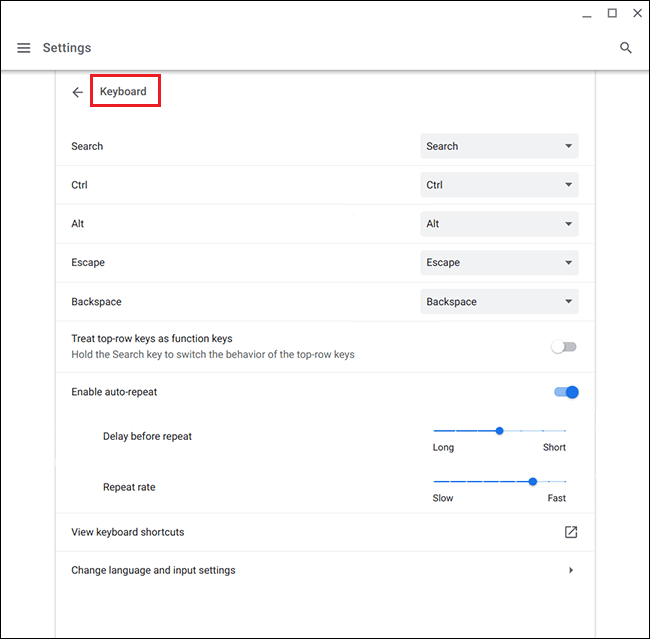
Vous pouvez modifier le comportement d’une touche en cliquant sur la case correspondante.
Méthode 5 : Modifier la méthode de saisie
Si votre clavier Chromebook tape de mauvaises lettres, le problème peut venir d’une mauvaise disposition de clavier ou d’une langue sélectionnée incorrectement. Suivez ces étapes pour résoudre ce problème :
1. Ouvrez le navigateur Chrome et cliquez sur les trois points en haut à droite.
2. Cliquez sur « Paramètres », puis sur « Langues et saisie ».
3. Dans la section « Langues et saisies », assurez-vous d’avoir sélectionné « Anglais (États-Unis) » sous les méthodes de saisie.

Si votre langue préférée ne figure pas dans la liste, suivez ces étapes :
1. Accédez aux « Paramètres ».
2. Sélectionnez « Appareil » et cliquez sur « Modifier les paramètres de saisie ».
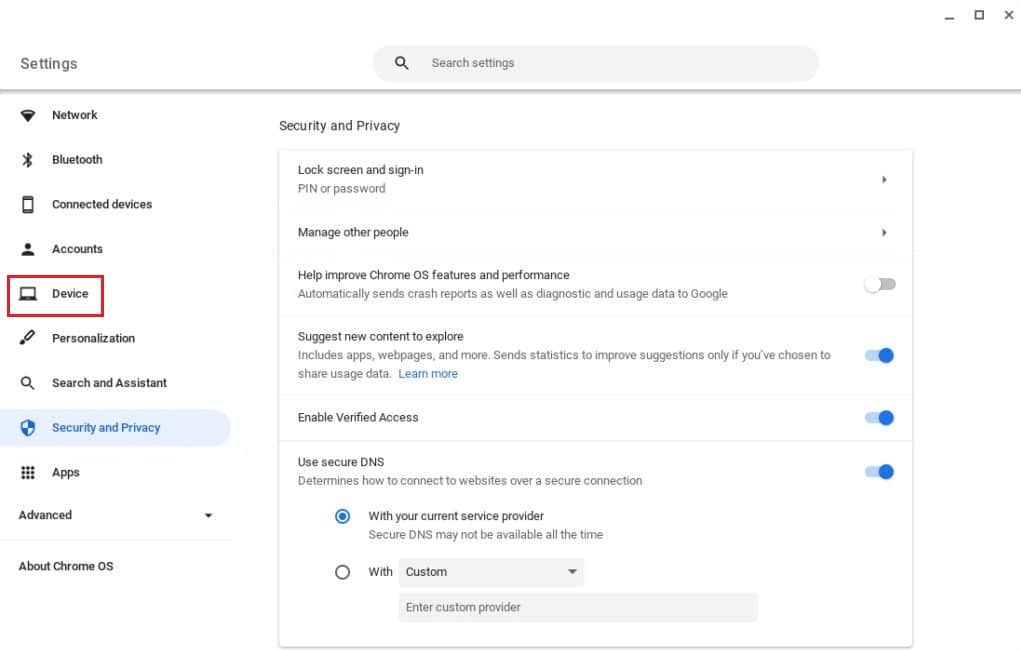
3. Cliquez sur « Ajouter des méthodes de saisie ».
4. Recherchez et sélectionnez votre langue, puis cliquez sur « Ajouter ».
Méthode 6 : Désactiver les touches rémanentes
Les touches rémanentes permettent d’effectuer des combinaisons de touches en appuyant sur une touche à la fois plutôt que plusieurs en même temps. Cela facilite l’utilisation pour les personnes ayant des difficultés à réaliser des raccourcis clavier. Si vous avez activé les touches rémanentes par erreur, désactivez-les pour résoudre le problème du clavier.
Pour désactiver cette fonctionnalité, suivez ces étapes :
1. Ouvrez les « Paramètres » en cliquant sur le widget de l’heure.
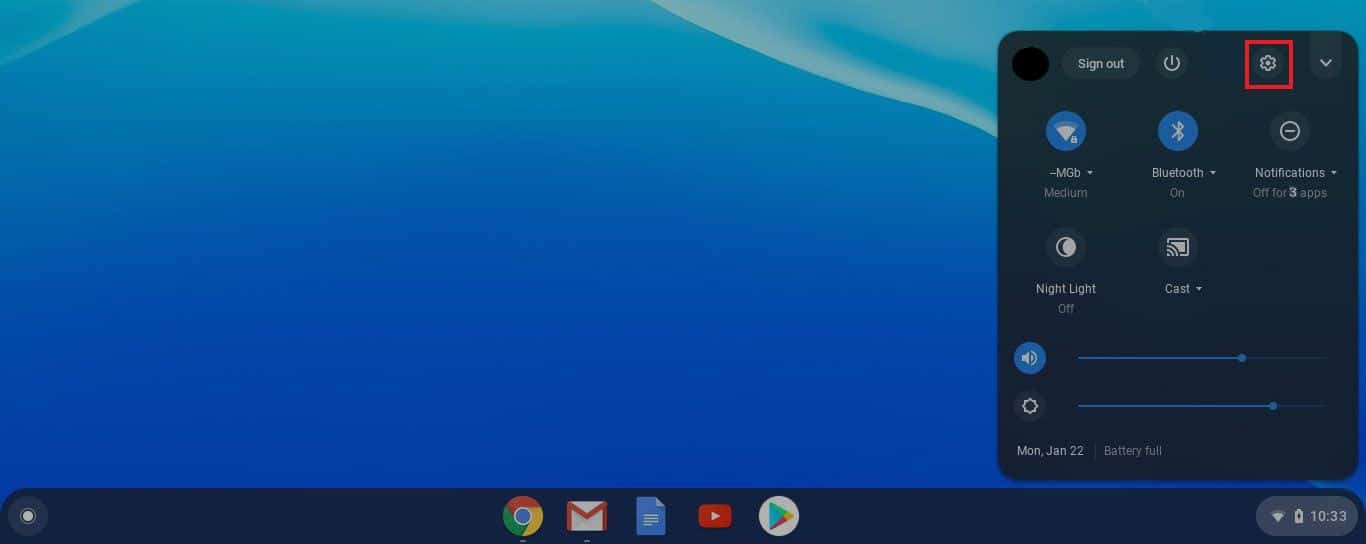
2. Cliquez sur « Accessibilité », puis sur « Gérer les paramètres d’accessibilité ».
3. Dans la section « Clavier et saisie de texte », désactivez l’option « Activer les touches rémanentes ».
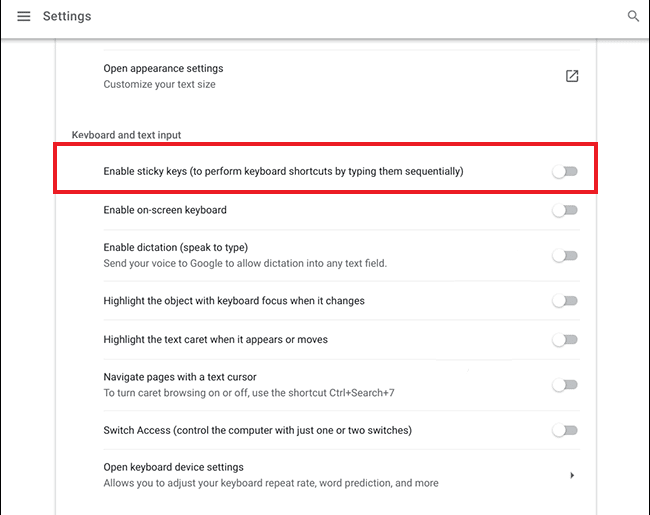
Méthode 7 : Utiliser le Chromebook en tant qu’invité
Le mode Invité permet d’utiliser le Chromebook sans se connecter. Si le clavier fonctionne correctement dans ce mode, vous devrez supprimer votre compte utilisateur et le rajouter. Consultez notre guide pour savoir comment supprimer un compte de Chromebook.
Ensuite, suivez ces étapes pour activer le mode Invité :
1. Connectez-vous à votre compte administrateur et cliquez sur l’heure.
2. Allez dans « Paramètres », puis « Sécurité et confidentialité ».
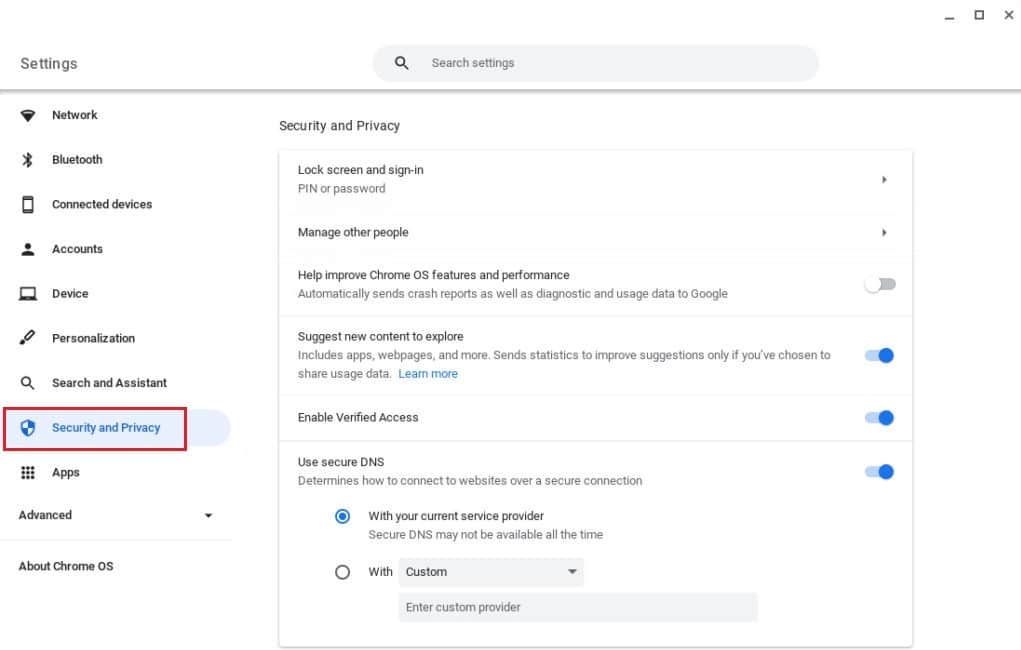
3. Cliquez sur « Gérer les autres personnes ».
4. Activez l’option « Autoriser la navigation en tant qu’invité ».
Remarque : Si votre appareil est géré par une organisation, il se peut que vous ne puissiez pas activer le mode Invité.
Méthode 8 : Mettre à jour Chrome OS
Utiliser une version obsolète de Chrome OS peut causer divers problèmes. Mettre à jour le système d’exploitation peut résoudre les soucis du clavier.
Remarque : Si aucune mise à jour n’est disponible, votre Chromebook est à jour. Dans ce cas, essayez d’autres méthodes de cet article pour réparer le clavier.
1. Cliquez sur l’heure, puis sur « Paramètres ».
2. Faites défiler vers le bas jusqu’à « À propos de Chrome OS » et cliquez sur « Rechercher des mises à jour ».
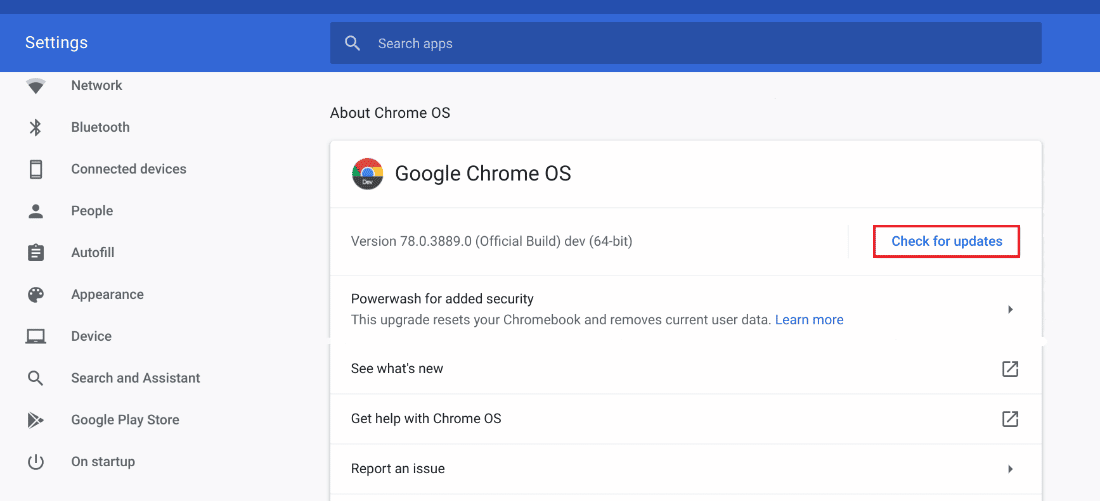
Méthode 9 : Réinitialiser le matériel du Chromebook
La réinitialisation du matériel permet de redémarrer des éléments tels que le clavier et le pavé tactile. Ce processus peut résoudre ce qui empêche votre clavier de fonctionner.
Remarque : N’utilisez cette méthode que si les autres solutions ont échoué, car elle pourrait supprimer certaines de vos données.
1. Cliquez sur le panneau de configuration rapide en bas à droite de l’écran.

2. Éteignez votre appareil en cliquant sur « Éteindre ».
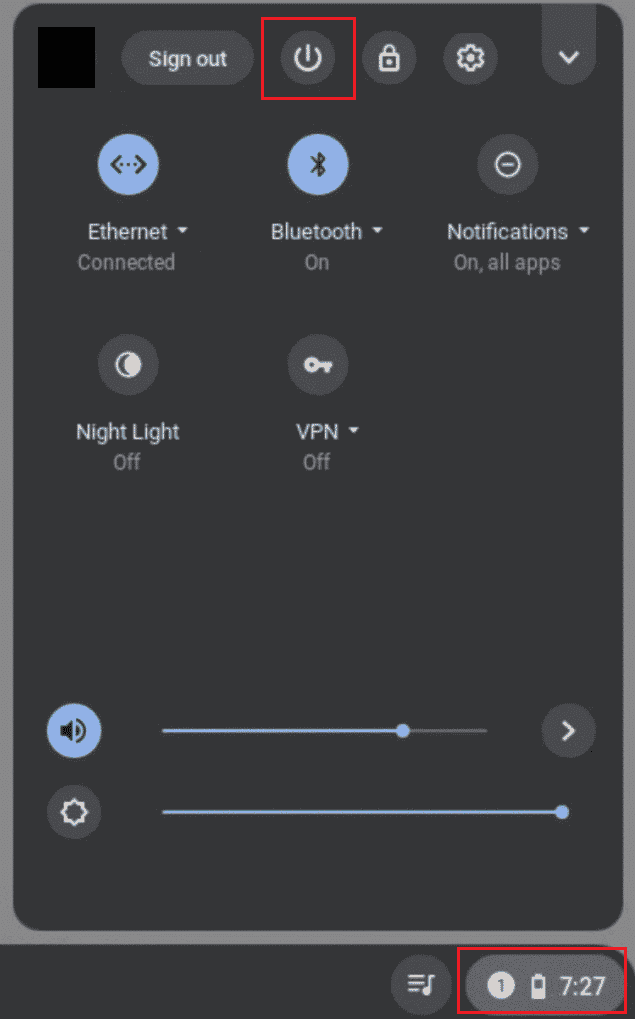
3. Maintenez la touche « Actualiser » et la touche « Marche/Arrêt » enfoncées.
4. Relâchez la touche « Actualiser » une fois le Chromebook démarré.
Vérifiez si cela résout le problème de clavier.
Méthode 10 : Réinitialiser le navigateur Chrome
Les extensions tierces et les antivirus peuvent parfois causer des problèmes. Si les méthodes précédentes n’ont pas fonctionné, essayez de réinitialiser le navigateur. Sachez que la réinitialisation du navigateur effacera tout et le ramènera à son état par défaut.
1. Ouvrez le navigateur Chrome.
2. Accédez à la page chrome://settings/reset.
3. Cliquez sur « Restaurer les paramètres à leurs valeurs par défaut d’origine ».

4. Confirmez votre action en cliquant sur le bouton « Réinitialiser les paramètres ».

Méthode 11 : Effectuer un Powerwash
Le Powerwash permet de réinitialiser votre Chromebook à sa configuration d’usine. Considérez cette méthode comme l’une des dernières options.
Remarque : Sauvegardez vos données avant de réinitialiser votre appareil pour éviter de les perdre.
1. Appuyez simultanément sur les touches Esc + Actualiser + Marche/Arrêt.
2. Lorsque le Chromebook affiche une erreur, appuyez simultanément sur Ctrl + D, puis sur la touche Entrée pour confirmer.

3. Appuyez sur la touche Espace pour réactiver la vérification du système d’exploitation, puis appuyez sur la touche Entrée.
Attendez que l’appareil supprime toutes vos données et procédez à la configuration de votre Chromebook.
Méthode 12 : Réinitialiser l’EC du Chromebook
La réinitialisation de l’EC, ou du contrôleur intégré, permet de décharger et de réinitialiser votre Chromebook. Cette méthode peut s’avérer utile. Suivez ces étapes :
1. Éteignez votre Chromebook et débranchez les câbles d’alimentation.
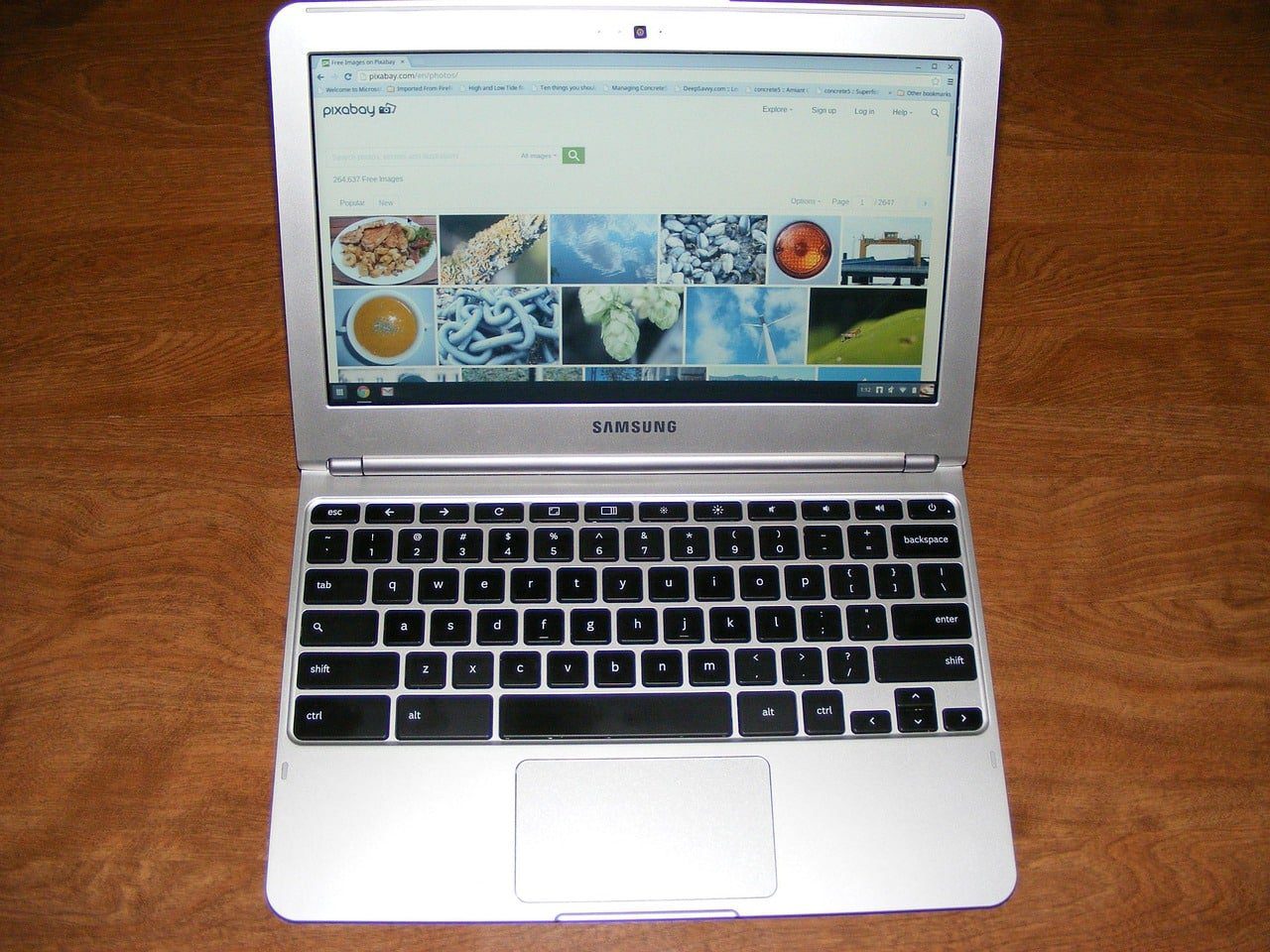 Image par Charles Ressuscité de Pixabay
Image par Charles Ressuscité de Pixabay
2. Maintenez les touches Actualiser + Marche/Arrêt enfoncées simultanément.
3. Lorsque le Chromebook redémarre, relâchez la touche Actualiser.
4. Replacez soigneusement la batterie et vérifiez si le problème a été résolu.
Méthode 13 : Reconnecter la batterie
Si votre clavier Chromebook ne fonctionne toujours pas, essayez de reconnecter la batterie. Assurez-vous de privilégier cette méthode après avoir testé les autres solutions.
Remarque : Cette manipulation nécessite d’ouvrir votre Chromebook, ce qui pourrait annuler la garantie.
- Retirez délicatement les vis à l’arrière de votre Chromebook.
- Retirez la batterie, nettoyez-la et remettez-la en place.
- Fixez le panneau inférieur et allumez votre Chromebook pour tester le clavier.
Méthode 14 : Utiliser un clavier externe
Si la réparation de votre clavier est impossible et que la garantie est expirée, cette solution peut vous convenir. Connectez un clavier externe à votre Chromebook pour pallier le dysfonctionnement.
Il existe de nombreux claviers Bluetooth performants à des prix abordables. L’inconvénient de cette méthode est que vous devrez transporter un clavier supplémentaire.
Méthode 15 : Remplacer le Chromebook sous garantie
Si votre Chromebook est toujours sous garantie, tentez de le faire remplacer. La garantie est non transférable et valable uniquement pour l’acheteur d’origine. Cette méthode ne fonctionnera pas si vous avez acheté un Chromebook d’occasion.
Méthode 16 : Vendre votre Chromebook
Si aucune option ne fonctionne pour réparer votre clavier, vous pouvez revendre votre appareil, en l’état ou en pièces détachées, afin de récupérer de l’argent. Utilisez des plateformes en ligne ou hors ligne pour obtenir la meilleure offre possible. Vous pourrez ensuite utiliser cet argent pour acheter un nouveau Chromebook.
Foire aux questions (FAQ)
Q1. Comment remettre mon clavier Chromebook en état normal ?
Rép. Il arrive parfois que le clavier de votre Chromebook réagisse étrangement lorsque vous appuyez simultanément sur certaines touches. Cela peut se produire si vous appuyez sur Ctrl + Barre d’espace, ce qui permet au clavier de basculer entre les dispositions INTL et US.
Q2. Comment déverrouiller mon clavier Chromebook ?
Rép. Déverrouillez votre clavier en saisissant votre mot de passe utilisateur.
Q3. Comment redémarrer mon clavier Chromebook ?
Rép. Vous pouvez cliquer sur « Éteindre » ou maintenir le bouton d’alimentation enfoncé jusqu’à ce que l’écran devienne noir et que le Chromebook redémarre.
Q4. Pourquoi mon clavier Chromebook est-il défaillant ?
Rép. Les raisons possibles sont multiples : vérifiez les paramètres du clavier, nettoyez les touches, recherchez des touches bloquées et essayez les autres solutions mentionnées dans cet article.
***
Maintenant que vous connaissez les causes et les solutions pour réparer un clavier Chromebook, n’hésitez pas à les essayer. Laissez vos avis, commentaires et suggestions. N’oubliez pas de nous dire ce que vous aimeriez lire prochainement.